Hoe iMessage-bubbelkleur op iPhone en iPad te veranderen
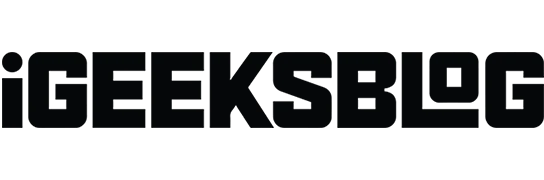
In iOS 17 biedt iMessage veel personalisatiefuncties, maar je kunt de blauwe iMessage-ballonkleur nog steeds niet wijzigen in iets anders op je iPhone. Maak je geen zorgen! In deze handleiding laat ik zien hoe je tekstballonkleuren op iPhone en iPad kunt aanpassen om je sms’jes leuker te maken.
- Wat zijn de standaard iMessage-kleuren?
- Hoe iMessage-bubbelkleur te veranderen met Instellingen op iPhone of iPad
- De kleur van de iMessage-tekstballon wijzigen met behulp van een app van derden op iPhone of iPad
Wat zijn de standaard iMessage-kleuren?
Standaard ziet u drie verschillende kleuren bubbels wanneer u de Berichten-app op uw iPhone of iPad gebruikt. Hier is een uitleg van wat elke kleur vertegenwoordigt:
- Blauwe bol: geeft aan dat het bericht is afgeleverd bij iPhone-, iPad- of Mac-gebruikers die de iMessage-service gebruiken.
- Groene bol: geeft aan dat het bericht bedoeld is als een gewone sms naar een Apple- of niet-Apple-gebruiker.
- Grijze bol: het is de kleur van de berichten die zijn ontvangen, of het nu om sms of iMessage gaat.
Hoe iMessage-bubbelkleur te veranderen met Instellingen op iPhone of iPad
- Instellingen openen
- Ga naar Toegankelijkheid → Selecteer Instellingen per app .
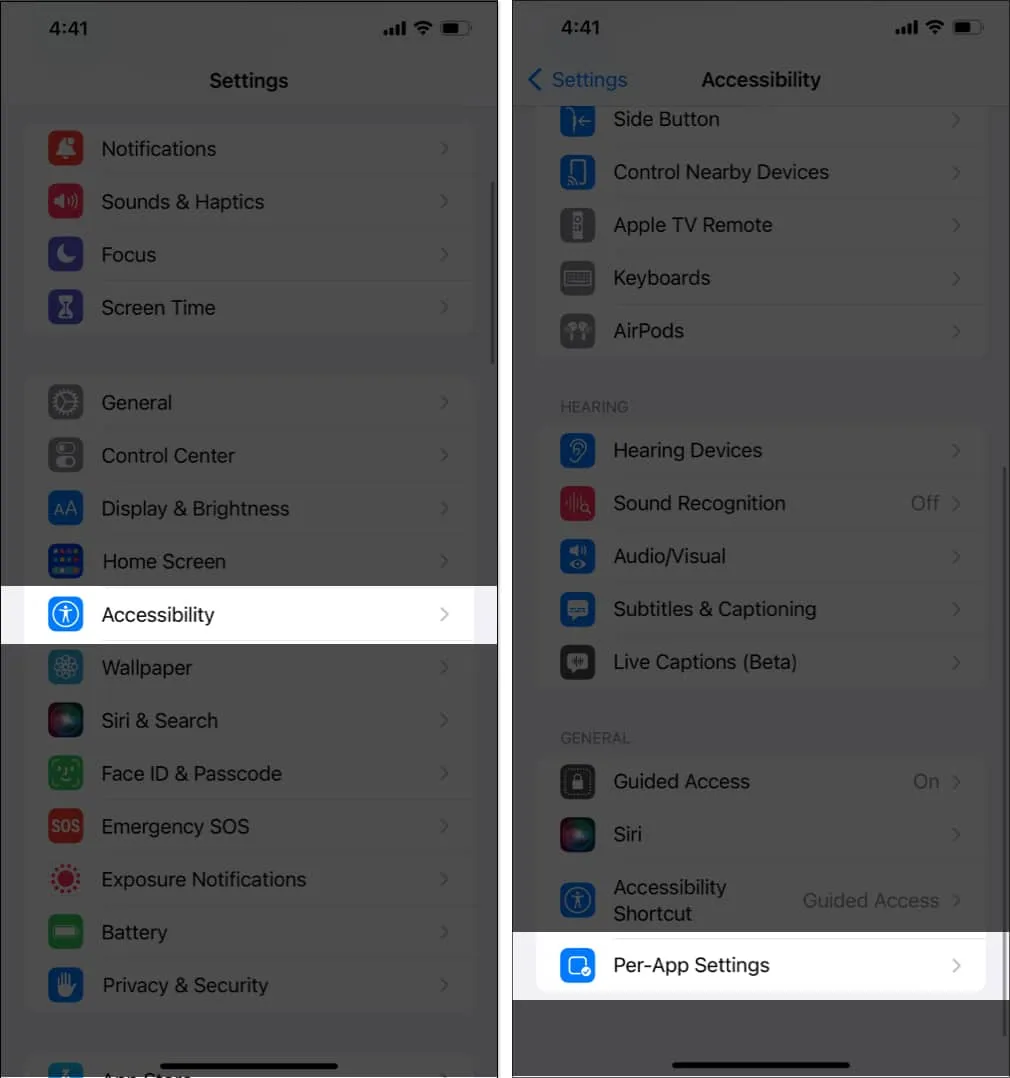
- Tik op App toevoegen → Berichten kiezen .
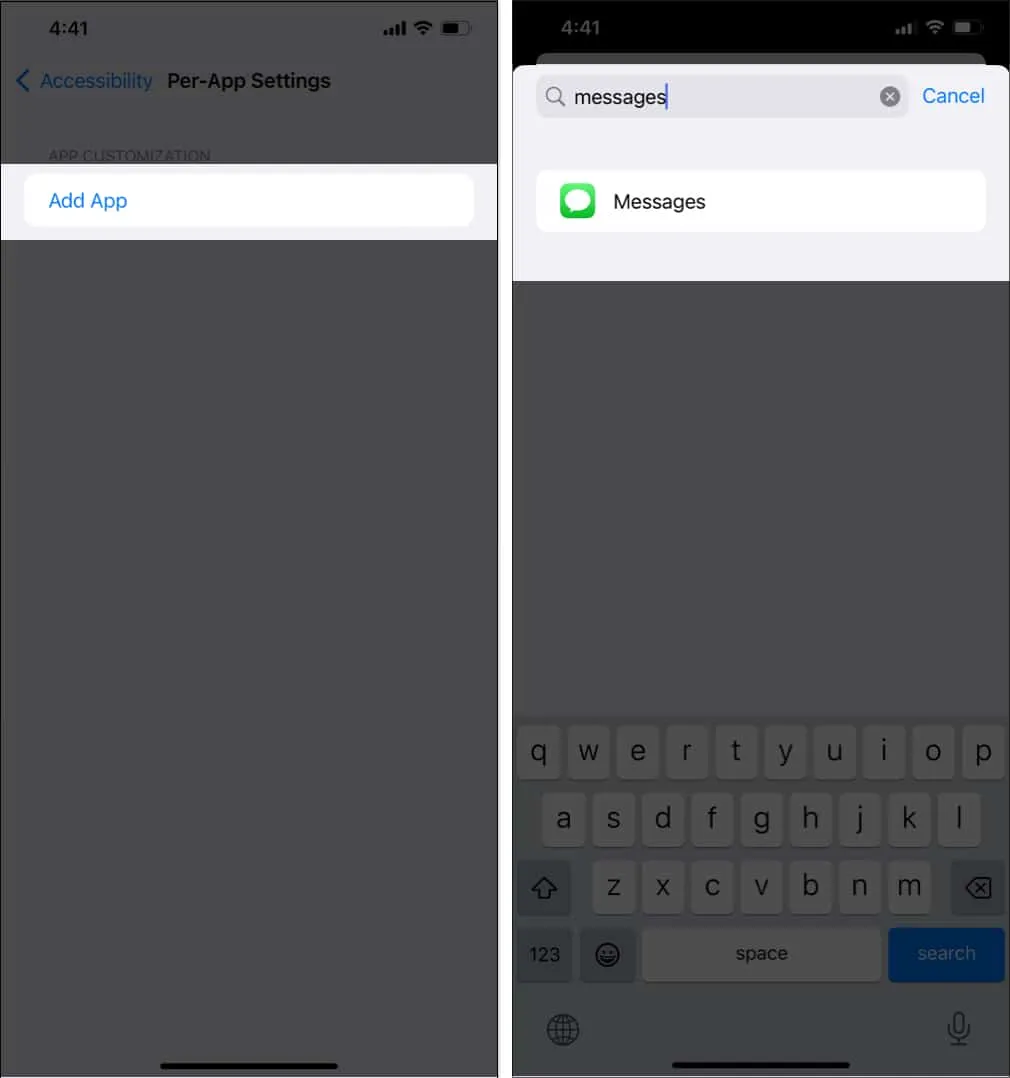
- Tik nu op Berichten → Ga naar Contrast verhogen → Selecteer Aan .
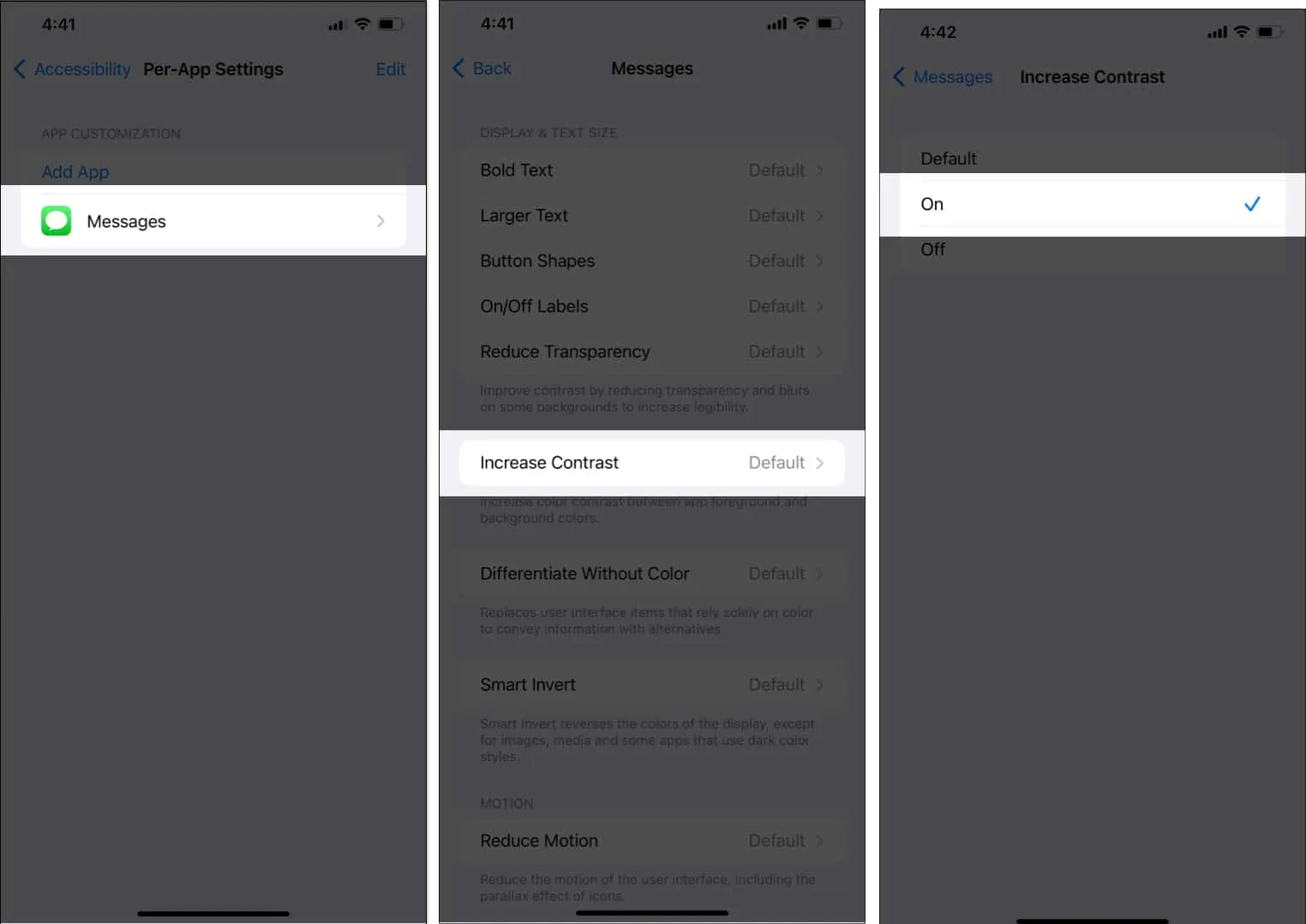
Nu kun je zien dat de blauwe tint in de bubbel van je iMessage een beetje donker wordt.
De kleur van de iMessage-tekstballon wijzigen met behulp van een app van derden op iPhone of iPad
- Download de Color Text Bubbles op de iMessage- app.
- Open Berichten → Kies een chat .
- Tik op het plusteken naast de tekstbalk → Meer selecteren → Tekstballonnen in kleur .
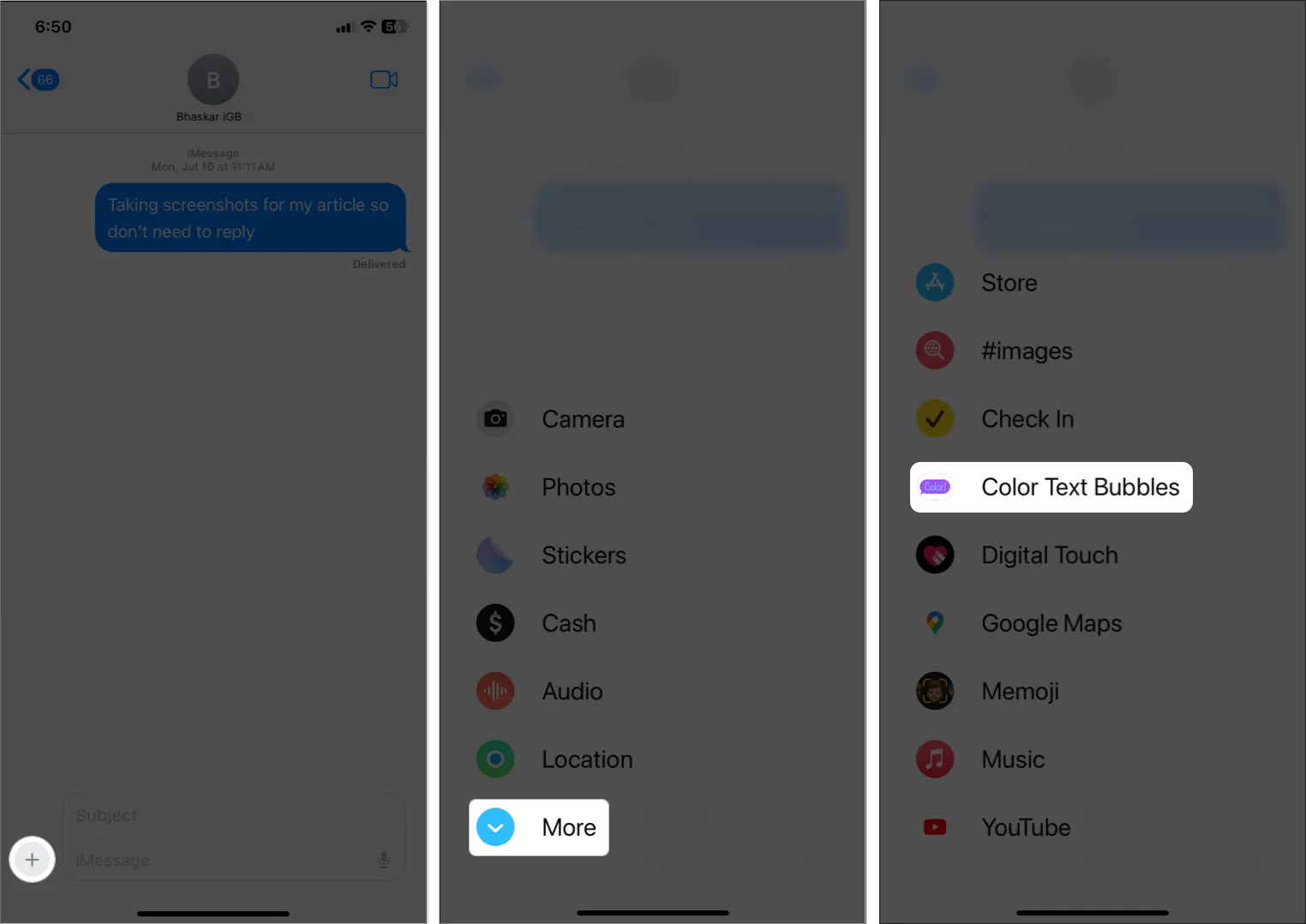
- Kies een tekstballonnensjabloon of tik op Type aangepast bericht .
- Typ je bericht → Tik op het pictogram Bellenkleur → Kies een kleur → Tik op Gereed .
Als je de gratis versie gebruikt, heb je 12 kleuropties.
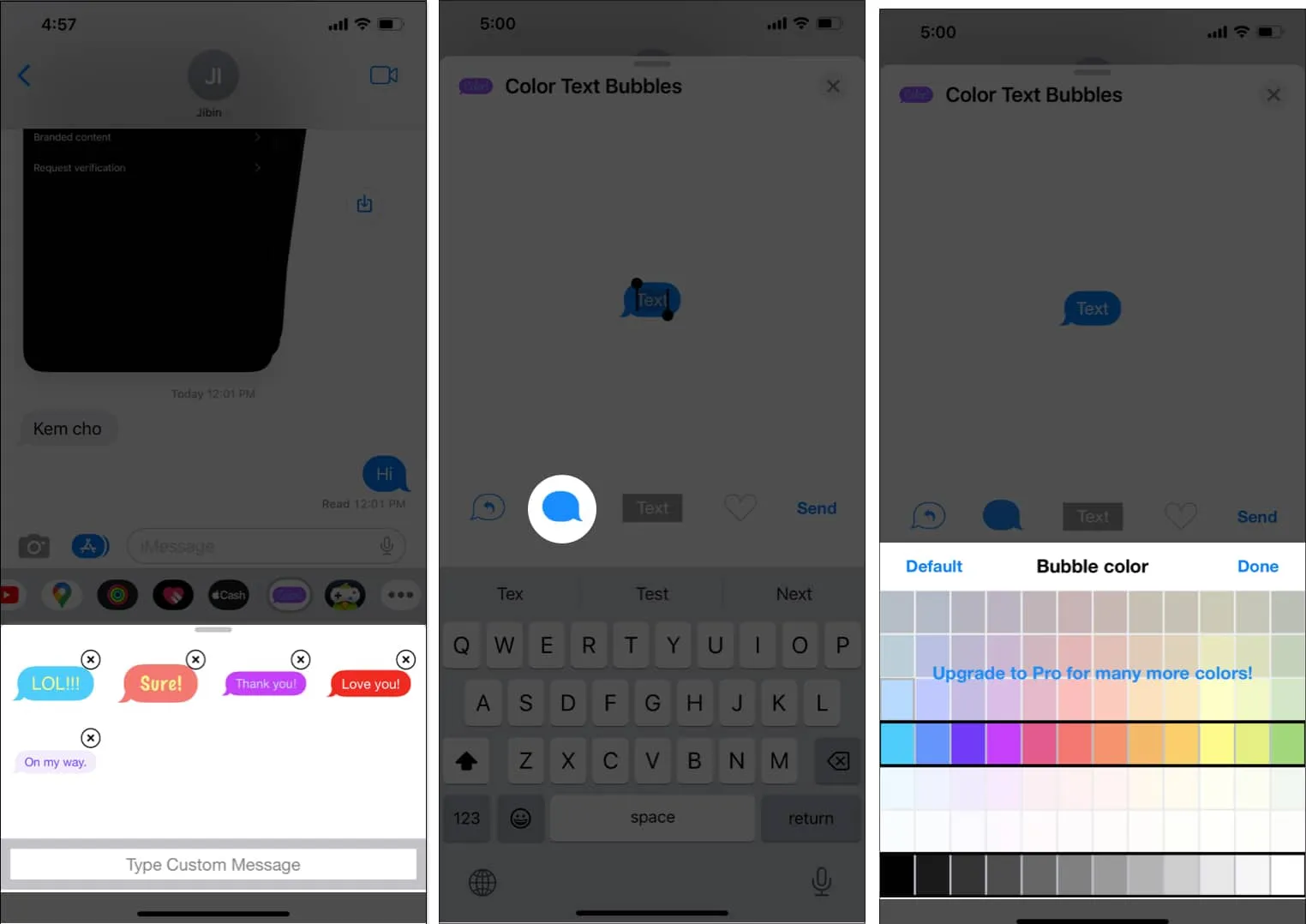
- Tik op de knop Verzenden om uw aangepaste bericht te verzenden.
Opmerking: u kunt een advertentie of een aanbieding voor een upgrade tegenkomen. Wacht even en klik vervolgens op de X om de advertentie te sluiten of selecteer Later om de upgrade-aanbieding af te wijzen. - Tik ten slotte op de pijl Verzenden .
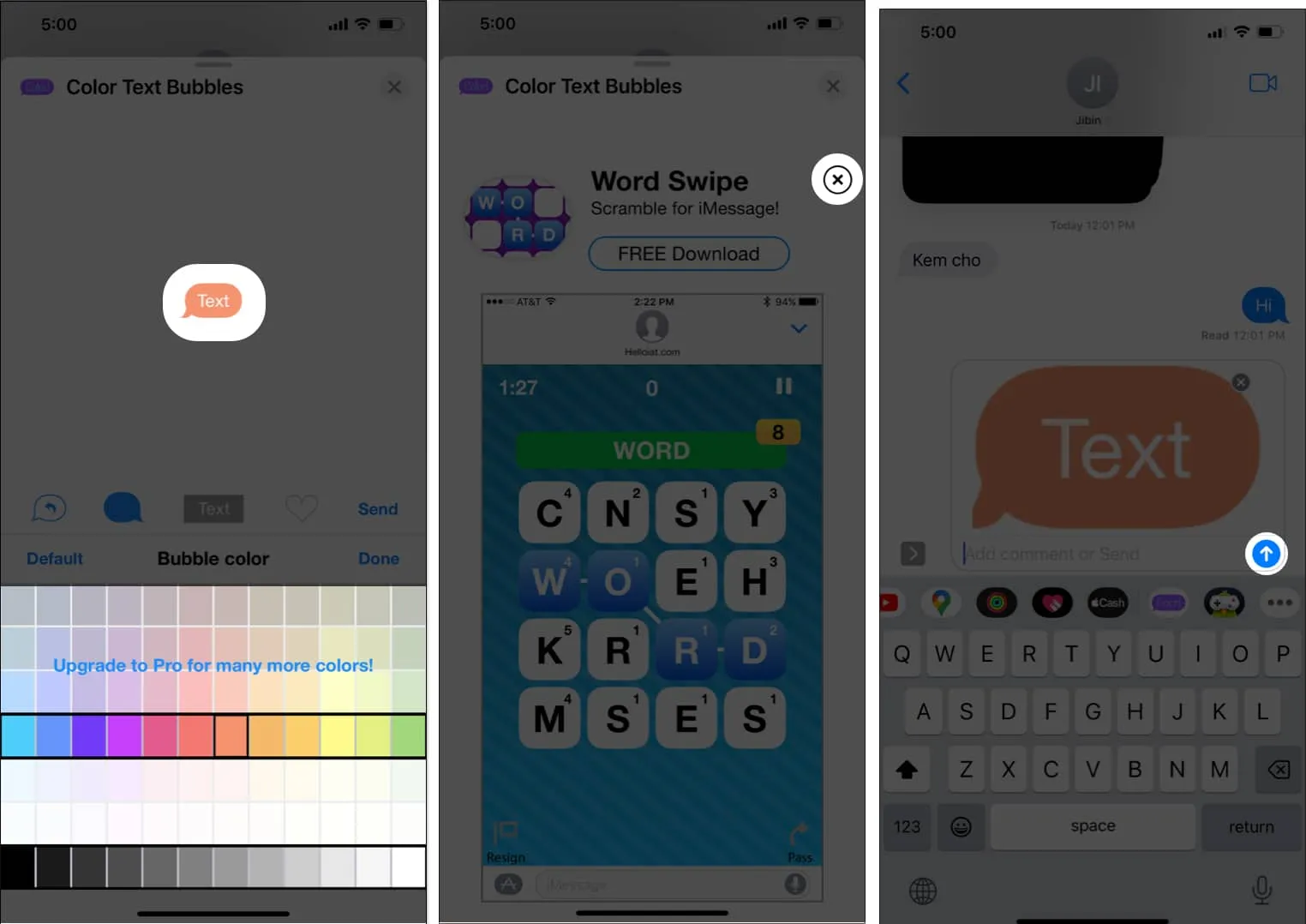
Gefeliciteerd! Je hebt je bericht succesvol verzonden met de tekstballon in aangepaste kleur.
Veelgestelde vragen
Zijn er beperkingen voor het wijzigen van de kleur van mijn iMessage-ballonnen?
Ja, er zijn verschillende beperkingen aan het wijzigen van de kleur van uw iMessage-ballon. De ontvanger kan bijvoorbeeld de aangepaste bubbelkleur niet zien zoals die van u, of u kunt de gekleurde tekstballonnen niet naar oudere iOS- of Android-telefoons sturen.
Is het veilig om de kleur van mijn iMessage-ballonnen te wijzigen?
Ja, het is veilig om de kleur van uw iMessage-ballon te wijzigen. Kies gerenommeerde apps van derden met goede recensies en geef alleen de vereiste machtigingen om de kleur van uw iMessage-ballon te wijzigen.
Is er een manier om de kleur van de iMessage-ballon te wijzigen zonder een app van derden te gebruiken?
Apple staat momenteel niet toe dat gebruikers de iMessage-ballonkleur wijzigen zonder een app van derden te gebruiken.
Breng uw iMessages tot leven!
Ik hoop dat de gids je heeft geholpen om de kleur van je tekstballon op iOS aan te passen. Hoewel de Color Text Bubbles-app het eenvoudig maakt om blauwe iMessage-bubbelkleuren in iets anders te veranderen en uw gesprekken op te fleuren, zijn er veel advertenties. Gezien het feit dat de app gratis is, is dit te verwachten.
Heb je andere apps van derden gebruikt om de iMessage-kleur van de tekst te wijzigen? Laat het me weten in de reacties hieronder.



Geef een reactie